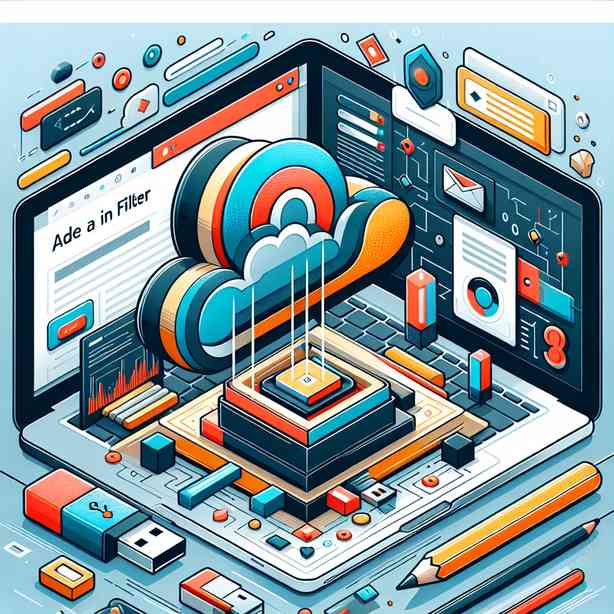
VirtualBox USB 인식 안 될 때 필터 추가 방법
VirtualBox를 사용하다 보면 USB 장치가 가상머신에서 인식되지 않는 문제가 종종 발생합니다. 특히 2025년 기준으로 최신 버전의 VirtualBox(현재 기준 VirtualBox 7.0.14)에서도 USB 인식 문제는 여전히 사용자들이 자주 겪는 대표적인 이슈 중 하나입니다. 이런 상황에서 가장 효과적으로 문제를 해결할 수 있는 방법이 바로 VirtualBox USB 인식 안 될 때 필터 추가 방법을 활용하는 것입니다. 이번 글에서는 VirtualBox USB 인식이 되지 않는 원인과 함께, USB 필터를 추가하여 문제를 해결하는 실제적인 방법을 단계별로 안내드리겠습니다. 아울러 VirtualBox USB 인식 안 될 때 필터 추가 방법을 적용할 때 주의해야 하는 점과 최신 환경에서의 참고 사항까지 꼼꼼하게 다루어, VirtualBox를 업무나 개발, 실습 등 다양한 환경에서 사용하는 분들께 실질적인 도움을 드리고자 합니다.
VirtualBox USB 인식 문제의 주요 원인
VirtualBox에서 USB 장치가 인식되지 않는 이유는 여러 가지가 있으나, 대표적으로는 호스트 운영체제(OS)와 VirtualBox 간의 권한 문제, USB 드라이버 미설치, USB 필터 미설정, 그리고 VirtualBox 확장팩(Extension Pack) 미설치 등이 있습니다. 2025년 기준으로 Windows 11, macOS Sonoma, Ubuntu 24.04 LTS 등 최신 운영체제에서도 이 기본적인 구조는 변함이 없습니다. 실제로 Oracle의 공식 FAQ 및 커뮤니티 포럼에서도 USB 필터 미설정이 USB 인식 문제의 가장 빈번한 원인으로 지적되고 있습니다. 즉, USB 장치를 가상머신에 연결할 때, 해당 장치의 정보를 VirtualBox에 명확히 전달해주는 역할을 하는 것이 바로 USB 필터입니다. 따라서 VirtualBox USB 인식 안 될 때 필터 추가 방법을 이해하는 것이 매우 중요합니다.
또한, VirtualBox에서 지원하는 USB 컨트롤러에는 USB 1.1, USB 2.0, USB 3.0(또는 xHCI) 세 가지가 있는데, 가상머신 설정에서 올바른 컨트롤러를 선택하지 않았을 경우에도 USB 장치 인식이 제대로 이루어지지 않을 수 있습니다. 예를 들어 USB 3.0 장치를 USB 2.0 컨트롤러로 연결할 경우, 장치가 아예 보이지 않거나, 연결과 해제가 반복되는 현상이 발생할 수 있습니다. 따라서 사용 중인 USB 장치의 규격과 일치하는 컨트롤러를 선택하는 것도 VirtualBox USB 인식 안 될 때 필터 추가 방법을 적용할 때 중요한 포인트임을 꼭 기억하셔야 합니다.
VirtualBox 확장팩 설치의 중요성
VirtualBox에서 USB 2.0 및 USB 3.0 장치의 지원을 활성화하려면 “VirtualBox Extension Pack”을 반드시 설치해야 합니다. 이 확장팩은 VirtualBox의 공식 부가 기능으로, Oracle에서 무료로 제공하며, USB 2.0/3.0 지원 외에도 원격 데스크톱, PXE 부팅 등 다양한 기능을 제공합니다. 2025년 현재, 호스트 운영체제에 관계없이 USB 2.0 및 3.0 필터를 사용하기 위해서는 반드시 호환되는 버전의 VirtualBox Extension Pack이 설치되어 있어야 하며, VirtualBox의 메이저 버전이 업그레이드될 때마다 확장팩 역시 최신 버전으로 재설치해야 합니다.
공식 다운로드 링크는 아래와 같습니다.
https://www.virtualbox.org/wiki/Downloads
설치 방법은 다운로드한 확장팩 파일(.vbox-extpack)을 더블 클릭하거나, VirtualBox의 메뉴에서 파일 > 환경설정 > 확장팩으로 진입하여 직접 추가할 수 있습니다. 만약 확장팩이 설치되지 않았다면, 가상머신의 설정 화면에서 USB 2.0이나 USB 3.0 컨트롤러를 선택할 수 없으니, VirtualBox USB 인식 안 될 때 필터 추가 방법을 적용하기 전에 반드시 이 단계를 확인하셔야 합니다.
VirtualBox USB 필터의 개념과 역할
VirtualBox USB 필터는 가상머신이 특정 USB 장치만을 독점적으로 사용할 수 있도록 지정하는 일종의 규칙입니다. 예를 들어, 여러 개의 USB 장치가 호스트 머신에 연결되어 있을 때, 사용자가 원하는 특정 장치만을 가상머신에 연결하도록 지정할 수 있습니다. 필터는 USB 장치의 벤더 ID, 프로덕트 ID, 일련번호 등 다양한 속성을 기반으로 세밀하게 설정할 수 있습니다. VirtualBox USB 인식 안 될 때 필터 추가 방법을 제대로 이해하고 활용하면, 가상머신에서 USB 프린터, USB 메모리, 외장하드, 스마트폰 등 다양한 디바이스를 손쉽게 사용할 수 있습니다.
VirtualBox USB 인식 안 될 때 필터 추가 방법, 단계별 가이드
아래는 VirtualBox USB 인식 안 될 때 필터 추가 방법을 Windows 11을 예시로 하여 단계별로 설명합니다. macOS, 리눅스 등 다른 OS도 과정은 거의 동일하지만, 일부 경로 및 권한 설정에서 차이가 있을 수 있으니 참고하시기 바랍니다.
-
가상머신 완전 종료
필터 추가 작업은 반드시 가상머신이 완전히 종료된 상태에서 진행해야 합니다. 실행 중이거나 일시정지 상태에서는 필터 설정이 정상적으로 적용되지 않을 수 있으니, 가상머신 창을 닫고 상태가 전원 꺼짐으로 표시되는지 확인해주세요. -
VirtualBox 관리자 권한 실행(Windows 한정)
특히 Windows 10/11 환경에서는 USB 필터가 제대로 동작하려면 VirtualBox를 관리자 권한으로 실행하는 것이 권장됩니다. 바탕화면 아이콘에서 마우스 우클릭 > 관리자 권한으로 실행을 선택하면 됩니다. 이 과정은 가상머신에서 USB 장치를 정상적으로 인식하고, 필요시 USB 드라이버 설치 권한을 얻기 위해 필수적입니다. -
가상머신 설정 진입
VirtualBox 메인 창에서 USB 인식이 안 되는 가상머신을 선택한 뒤, 설정 버튼을 클릭합니다. -
USB 컨트롤러 활성화 및 타입 선택
설정 창의 좌측 메뉴에서 USB 항목을 클릭합니다. 여기서 USB 활성화를 체크한 후, 사용 중인 USB 장치에 맞는 컨트롤러(USB 1.1/2.0/3.0)를 선택합니다. 2025년 최신 데이터 기준, 대부분의 USB 저장장치 및 스마트폰은 USB 3.0(xHCI)에 대응하므로, 별다른 사유가 없다면 USB 3.0(xHCI) 컨트롤러를 선택하는 것이 좋습니다. -
USB 필터 추가
설정 창 우측의 USB 장치 필터에서 + 버튼(작은 USB 아이콘)을 클릭하면, 현재 호스트에 연결된 USB 장치 목록이 나타납니다. 여기서 가상머신에서 인식시키고 싶은 장치를 선택하면, 해당 장치의 벤더 ID, 프로덕트 ID 등 정보가 자동으로 입력된 필터가 생성됩니다. 필요한 경우, 여러 개의 필터를 추가할 수도 있습니다. -
필터 세부 설정
필터 생성 후, 해당 항목을 더블 클릭하면 벤더 ID, 프로덕트 ID, 일련번호, 제조사명, 제품명 등 상세 속성을 직접 수정할 수 있습니다. 만약 동일한 USB 장치가 여러 대 있을 경우, 일련번호(Serial Number)까지 지정하면 더욱 정확한 매칭이 가능합니다. 반대로, 필터를 보다 넓게 적용하고 싶을 때는 일부 항목을 공란으로 두면 해당 속성에 관계없이 모든 장치가 인식됩니다. -
설정 저장 및 가상머신 시작
설정을 마친 뒤 확인 버튼을 눌러 창을 닫고, 다시 가상머신을 실행합니다. 부팅이 완료되면 가상머신 내부(예: Windows, Ubuntu 등)에서 해당 USB 장치가 새롭게 인식되는지 확인합니다. 일반적으로는 자동으로 드라이버가 설치되지만, 드라이버가 없다면 수동으로 설치해야 할 수도 있습니다.
이와 같은 VirtualBox USB 인식 안 될 때 필터 추가 방법을 적용하면, 대부분의 USB 인식 오류가 해결됩니다.
실제 예시: USB 저장장치(USB 메모리) 필터 추가
실제 사용 예시로, USB 메모리 스틱을 VirtualBox의 Windows 10 가상머신에서 인식시키는 과정을 아래와 같이 정리할 수 있습니다.
- USB 메모리를 PC에 연결합니다.
- VirtualBox 메인 화면에서 해당 가상머신의 설정 > USB를 클릭합니다.
- USB 3.0(xHCI) 컨트롤러를 선택합니다.
- USB 필터 추가 버튼을 눌러, 연결된 USB 메모리를 선택합니다.
- 필요시 필터의 이름을 “SanDisk-USB” 등으로 변경합니다.
- 설정을 저장하고 가상머신을 부팅합니다.
- Windows 가상머신에서 “내 PC” 또는 “디스크 관리”에 들어가 USB 드라이브가 정상적으로 보이는지 확인합니다.
아래는 실제로 생성된 USB 필터의 예시 데이터입니다.
| 필드 | 예시 값 |
|---|---|
| 이름 | SanDisk USB |
| 벤더 ID | 0781 |
| 제품 ID | 5567 |
| 일련번호 | 4C530001240729116335 |
| 제조사 | SanDisk |
| 제품명 | Cruzer Blade |
이처럼 VirtualBox USB 인식 안 될 때 필터 추가 방법을 통해 특정 USB 장치에 대해 상세한 필터를 적용할 수 있습니다.
권한 문제와 드라이버 이슈, 추가 확인사항
VirtualBox USB 인식 안 될 때 필터 추가 방법을 적용한 후에도 인식이 되지 않는 경우, 몇 가지 추가적인 점검이 필요합니다. 첫째, Windows 환경에서는 VirtualBox USB 드라이버(Oracle Corporation USB Driver)가 제대로 설치되어 있어야 합니다. 설치가 누락되거나 손상되어 있다면, VirtualBox를 재설치하거나 드라이버를 수동으로 재설치하는 것이 좋습니다. 둘째, USB 장치가 이미 호스트 운영체제에 의해 점유되어 있다면, 가상머신에서 인식되지 않을 수 있습니다. 이럴 때는 가상머신 부팅 전에 USB 장치를 분리한 뒤, 가상머신이 완전히 켜진 후 다시 연결하는 방식으로 시도해 볼 수 있습니다.
특히 보안 소프트웨어(안티바이러스, DLP 등)가 USB 장치의 접근을 차단하고 있는 경우도 빈번합니다. 2025년 기준, Windows Defender나 일부 기업용 보안 솔루션이 USB 장치의 자동 마운트를 제한하는 사례가 늘고 있으니, 권한 관리 정책도 함께 점검하는 것이 좋습니다. 또한, macOS나 Linux에서는 사용자가 USB 디바이스에 접근할 수 있는 권한(udev rule, 그룹 설정 등)이 필요할 수 있으니, 운영체제의 USB 권한 정책을 반드시 확인해야 합니다.
가상머신 내에서 USB 장치가 인식되지 않을 때 추가 조치
VirtualBox USB 인식 안 될 때 필터 추가 방법을 적용했음에도 불구하고 가상머신 내부에서 장치가 보이지 않는다면, 다음과 같은 추가적인 조치를 시도할 수 있습니다.
- 가상머신 설정에서 USB 필터를 삭제 후 재생성해 봅니다. 필터 정보가 잘못 입력되어 있을 수 있습니다.
- USB 장치의 호환성 문제를 점검합니다. 일부 특수한 장치(USB 보안키, 특정 하드웨어 등)는 VirtualBox에서 완벽하게 지원되지 않을 수 있습니다.
- 가상머신 내 장치 관리자(Windows 기준) 또는 lsusb(리눅스 기준) 명령어를 통해 장치가 리스트에 나타나는지 확인합니다.
- VirtualBox의 Guest Additions가 최신 버전인지 확인하고, 필요시 업데이트합니다.
- VirtualBox를 최신 버전(2025년 기준 최신 빌드)으로 유지합니다. 최신 버전에서는 USB 인식 관련 버그가 지속적으로 개선되고 있습니다.
특히 VirtualBox USB 인식 안 될 때 필터 추가 방법을 여러 번 시도해도 실패한다면, 동일한 장치를 다른 USB 포트에 연결하거나, USB 허브 대신 직접 메인보드 포트에 연결하는 식으로 변수를 줄여보는 것도 좋은 방법입니다.
리눅스 호스트에서의 특별한 주의점
리눅스(예: Ubuntu 24.04 LTS)에서 VirtualBox USB 인식 안 될 때 필터 추가 방법을 적용할 때는 추가적으로 다음 사항을 유의해야 합니다.
- 호스트 사용자가 vboxusers 그룹에 포함되어 있어야 합니다. 터미널에서
sudo usermod -aG vboxusers 사용자명명령으로 그룹 추가 후, 반드시 로그아웃/재로그인해야 적용됩니다. - udev 룰(USB 권한 규칙)이 올바르게 적용되어야 합니다. 일부 배포판에서는 /etc/udev/rules.d/에 별도의 VirtualBox USB룰이 필요합니다.
- 리눅스 커널 업데이트 후 VirtualBox 확장팩 및 커널 모듈 재설치가 필요할 수 있습니다.
이런 기본적인 환경이 갖추어져야 VirtualBox USB 인식 안 될 때 필터 추가 방법이 효과적으로 작동하므로, 리눅스 사용자는 반드시 위 항목을 점검하셔야 합니다.
macOS에서의 VirtualBox USB 인식 주의사항
2025년 기준, macOS(예: Sonoma 14.x)에서 VirtualBox USB 인식 안 될 때 필터 추가 방법을 적용할 때는, 애플의 보안정책 강화로 인해 권한 설정이 특히 중요해졌습니다. macOS에서는 VirtualBox 확장팩 설치 시 시스템 환경설정 > 보안 및 개인정보 보호에서 ‘Oracle America, Inc.’ 소프트웨어의 로드를 허용해야 하며, USB 장치 사용을 허가하는 팝업이 나타날 경우 반드시 ‘허용’해야 정상적으로 USB 필터가 동작합니다. 가상머신을 처음 실행하는 경우, macOS의 접근성 및 디스크 접근 권한도 허가해주셔야 하니, 권한 관련 알림을 꼼꼼히 확인하시는 것이 중요합니다.
VirtualBox USB 인식 안 될 때 필터 추가 방법과 관련한 자주 묻는 질문(FAQ)
- Q. 필터 없이도 USB 인식이 되는 경우가 있는데, 꼭 필터를 추가해야 할까요?
A. 일부 환경에서는 필터 없이도 USB 인식이 되기도 하지만, 확실한 장치 연결 및 자동 마운트를 위해서는 필터 추가가 권장됩니다. 복수의 USB 장치가 연결된 경우, 원하는 장치만 선택적으로 인식시키는 데에도 필터가 필수적입니다. - Q. USB 필터를 추가했는데도 여전히 인식이 안 됩니다. 어떻게 해야 하나요?
A. 위에서 안내드린 대로 VirtualBox 버전, 확장팩 설치, 관리자 권한 실행, 드라이버 설치 여부, 호스트 OS의 권한 정책 등을 차례로 점검해보시기 바랍니다. 그래도 해결이 안 된다면, 공식 VirtualBox 포럼에서 해당 장치의 벤더/제품 ID, 로그 파일 등을 첨부하여 문의하시는 것도 좋은 방법입니다. - Q. VirtualBox USB 인식 안 될 때 필터 추가 방법은 다른 가상화 솔루션(예: VMware, Hyper-V)과 동일한가요?
A. 기본 개념은 비슷하지만, VirtualBox만의 필터 설정 방식과 권한 구조가 존재하므로, 타 솔루션과는 일부 차이가 있습니다. VMware의 경우, USB 패스스루 방식이 VirtualBox와 다르며, Hyper-V는 USB 직접 패스스루를 공식 지원하지 않습니다.
이처럼 VirtualBox USB 인식 안 될 때 필터 추가 방법은, 실제 현장에서 자주 접하는 여러 질문과도 밀접한 관련이 있으니, 궁금한 점이 있다면 공식 문서나 커뮤니티의 Q&A도 적극 활용해주시기 바랍니다.
최신 VirtualBox(2025년 기준)에서 USB 인식 이슈 개선 동향
Oracle은 VirtualBox의 USB 인식 문제를 꾸준히 개선하고 있습니다. 2025년 릴리스 노트에 따르면, USB 필터의 자동 감지 기능, 드라이버 호환성 강화, macOS 지원 보강 등이 주요 업데이트 사항으로 포함되어 있습니다. 특히 Windows 11과 macOS Sonoma에서의 호환성이 크게 향상되었다는 평가가 많습니다. 그럼에도 불구하고, VirtualBox USB 인식 안 될 때 필터 추가 방법은 여전히 가장 신뢰도 높은 해결책으로 자리매김하고 있습니다.
정확한 정보와 안전한 가상화 환경을 위한 마무리 안내
VirtualBox USB 인식 안 될 때 필터 추가 방법은 단순한 문제 해결을 넘어, 가상머신 활용의 효율성과 확장성을 대폭 높여주는 핵심 팁입니다. 2025년 현재, 업무 환경뿐 아니라 개발, 보안 연구, 교육 등 다양한 영역에서 VirtualBox를 사용하는 사례가 늘어나고 있습니다. USB 장치의 인식 문제는 작은 불편처럼 보일 수 있지만, 실제로는 데이터 이동, 디바이스 테스트, 라이선스 인증 등 중요한 작업에 직결될 수 있으니, 본문에서 안내드린 VirtualBox USB 인식 안 될 때 필터 추가 방법을 꼼꼼히 숙지하시고, 항상 안정적인 가상화 환경을 유지하시기 바랍니다. 언제든 VirtualBox USB 인식 안 될 때 필터 추가 방법이 필요하시다면, 이 글을 참고하셔서 실질적이고 신속한 문제 해결에 도움받으시길 바랍니다.
